Nintendo Switchで30秒以上録画できますか??
Nintendo Switch は、30 年末からバージョン 4.0 にアップデートされ、2017 秒のゲームプレイ録画機能を導入しました。Switch コントローラーには、ゲームプレイの最後の 30 秒を直接キャプチャできる録画ボタンが設計されています。 Switchでゲームプレイを録画するためにそれを使用する方法を知っていますか?

また、録画時間制限なしで Switch でゲームプレイを録画する方法を疑問に思うかもしれません。 30 秒のゲームプレイ録画では不十分な場合は、Nintendo Switch ゲームのプレイをキャプチャするのに役立つ別の 2 つの方法を紹介します。
まず、Nintendo Switch でゲームプレイをキャプチャする通常の方法を紹介します。 上で述べたように、Switch コントローラーには録画ボタンが付いており、スクリーンショットを撮ったり、ゲームプレイの最後の 30 秒を録画したりできます。 それで十分であれば、以下の手順を話してください。 キャプチャカードなしでNintendo Switchのゲームプレイを録画する.
Switch でゲームプレイを録画する場合は、Switch の録画ボタンを長押しするだけで、30 秒間のゲームプレイをキャプチャできます。 記録ボタンは、丸がくぼんだ四角いボタンです。 左側の Joy-Con の方向パッドの下、または Switch Pro コントローラーのホームボタンの反対側にあります。

録画ボタンを 30 秒間押し続ける必要はありません。 長押しすると、30 秒間の Switch ゲームプレイの記録を開始できます。 録画ボタンを 30 回押してから 30 秒未満にすると、次の 30 秒間のゲームプレイの録画が開始されます。 そのため、最初の録音は XNUMX 秒未満になります。
スイッチの録音ボタンも使用できます スクリーンショットを撮る。 素早く押すと現在の画面のスクリーンショットが撮影され、全押しするとゲームプレイの記録が開始されます。
任天堂は、ファーストパーティのゲームだけがビデオのキャプチャと共有をサポートしていると主張しています. しかし、心配する必要はありません。ほとんどすべての人気のあるスイッチ ゲームがこの機能と互換性があります。
Switch のキャプチャ ボタンは、ボタンを押すまでの 30 秒間に起こったことをすべて記録します。 キャプチャされたゲームプレイビデオは自動的に SD カードに保存されます。 より長いキャプチャが必要な場合は、人気のあるゲームプレイ録画ソフトウェアを利用できます。 スクリーンレコーダー.
ステップ 1この Nintendo Switch ゲームプレイ レコーダーをコンピューターに無料でダウンロード、インストールし、実行します。 Switchをコンピュータに接続し、コンピュータ画面にゲームプレイを表示します。
ステップ 2メインインターフェイスに入ったら、 ビデオレコーダー Switch でプレイしているゲームをキャプチャする機能。
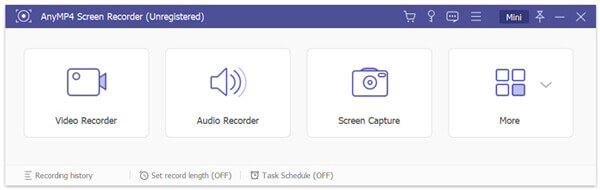
ステップ 3必要に応じてゲームプレイの録画領域をカスタマイズします。 このステップでは、オーディオ録音ソースを選択することもできます。 バックグラウンドノイズを避けるために、ここでオンにできます システムサウンド をオフにして マイク オプションを選択します。
ステップ 4Nintendo Switch でゲームプレイを録画したい場合は、 REC ボタン。 記録プロセスを停止するには、をクリックします。 Force Stop
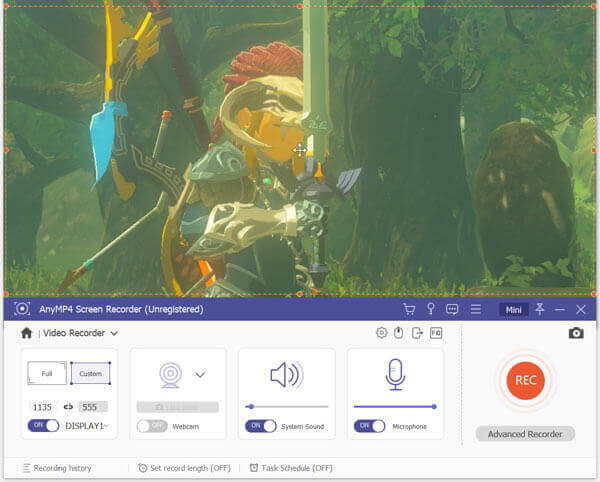
ステップ 5録画後、キャプチャした Switch ゲームプレイ ビデオを直接プレビューして編集することができます。 次に、クリックできます Save ボタンを押してコンピュータに保存します。 Switch ゲームプレイ録画ファイルは次の形式で保存されます。 MP4 過失によりファイルを作成します。
多くのための ゲームレコーダー、ここで見つけることができます。
上記の方法に加えて、次の方法にも頼ることができます キャプチャカード Switch でのゲームプレイを記録します。 これを行うには、次のガイドを参照してください。
ステップ 1まず、Nintendo Switch をキャプチャカードに接続する必要があります。 ここでは、HDMI ケーブルの一方を Nintendo Switch ドックの HDMI OUT ポートに接続し、HDMI ケーブルのもう一方の端をキャプチャ カードの HDMI IN ポートに接続します。

その後、HDMI ケーブルの最初の端をキャプチャ カードの HDMI OUT に接続し、このケーブルのもう一端をモニターの HDMI IN ポートに接続する必要があります。
ステップ 2次に、Nintendo Switch を Nintendo Switch ドックに接続する必要があります。 次に、キャプチャ カードを USB ケーブルでコンピュータに接続します。 コンピュータが Switch を認識したら、キャプチャ カード ソフトウェアを起動できます。
ステップ 3Nintendo Switch でのゲームプレイを録画したい場合は、 USBレコーディング キャプチャカードのボタン。 Switch ゲームプレイの録画を停止したい場合は、 Force Stop
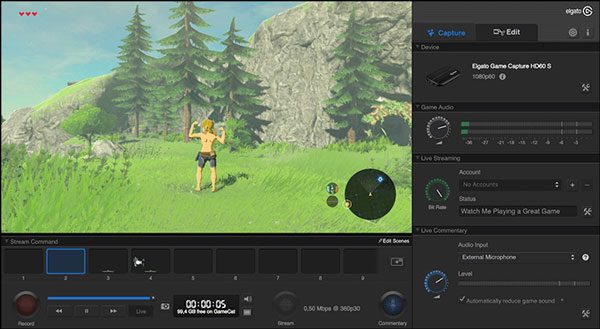
質問 1. Nintendo Switch をストリーミングするにはどうすればよいですか?
Nintendo Switch でゲームプレイをストリーミングするには、キャプチャ カードも利用する必要があります。 上記のガイドに従って、Switch、キャプチャ カード、テレビ、またはコンピュータを接続できます。 そうすれば、Switch を簡単にストリーミングできます。
質問 2. スイッチで Netflix をストリーミングできますか?
現時点では、まだ Nintendo Switch で Netflix を視聴することはできません。 ただし、YouTube、Hulu、その他の Switch 対応アプリでは他のコンテンツをストリーミングできます。
質問 3. Nintendo Switch にアプリを追加するにはどうすればよいですか?
Nintendo Switchに新しいアプリをインストールできます。 ニンテンドーeショップにアクセスしてニンテンドーアカウントにログインするだけです。 そうすれば、切り替えたいアプリを簡単に検索してインストールできます。
Nintendo Switchのゲームプレイを録画する方法? この記事を読むと、キャプチャ カードの有無にかかわらず、Switch でプレイしているビデオ ゲームをキャプチャするための 3 つのソリューションが得られます。 Switch のゲームプレイ録画についてご質問がある場合は、メッセージを残してください。
もっと読書
キャプチャカードなしでXbox 360ゲームプレイをすばやく記録する方法
キャプチャカードなしでXbox360のゲームプレイを記録する簡単な手順は次のとおりです。 Xbox360の記録用に物理的な機器を購入する必要はありません。 すべてはあなたのコンピュータで直接終えることができます。
FacecamとCommentaryを無制限に使ってPS4でゲームプレイを記録する方法
この記事では、PS2でゲームプレイを記録する4つの簡単な方法を示します。 起こったことやライブストリーミングのゲームプレイを記録したい場合でも、ここで完璧なソリューションを入手できます。
時間制限なしでWindows 10/8/7でゲームプレイをキャプチャする方法
この投稿は、Windowsコンピューターでゲームプレイをキャプチャするためのステップバイステップガイドです。 Xboxゲームバーと最高のゲームキャプチャーソフトウェアを使用して、Windows 10/8/7でゲームを記録できます。
プレイしているゲームの最もエキサイティングな部分を記録したい場合は、投稿を読んでiPadでゲームプレイビデオをキャプチャする方法を学ぶことができます。